
İçindekiler:
- 1. Adım: GarageBand'i Başlatın
- 2. Adım: Bir Proje Oluşturun
- Adım 3: Bir Enstrüman Seçin
- Adım 4: Doğru Enstrümanı Seçtiniz mi?
- Adım 5: Zamanlama, Zamanlama, Zamanlama
- Adım 6: Çok Sıcak Değil
- 7. Adım: Bir Parça Yerleştirelim
- Adım 8: Bir Ritim Ekleyelim
- Adım 9: Eklemek mi Eklememek mi? Kaba Bir Karışıma Doğru Çalışmak
- Adım 10: Daha İnce Detaylardan Bahsetmek
- Adım 11: Bundan Memnun musunuz?
- Yazar John Day [email protected].
- Public 2024-01-30 13:20.
- Son düzenleme 2025-01-23 15:13.

Geçenlerde bir arkadaşım, şarkılarından bazılarını sadece bir gitar ve bir iPad ile nasıl kaydedebileceğini sordu. Mikrofon ve kayıt arayüzü gibi başka bir kayıt donanımı olup olmadığını sordum. Ne yazık ki, cevap hayırdı ve kayıt donanımına gerçekten ne kadar yatırım yapmak istediğinden emin değil.
Kullanmaya devam edip etmeyeceğinizden emin değilseniz, bir şeye yatırım yapmak asla kolay değildir, ancak neyse ki iPad'lerde yerleşik bir mikrofon bulunur ve Apple da GarageBand'i App Store'da ücretsiz indirme nezaketini göstermiştir. GarageBand, kullanıcıların 32 parçaya kadar ses kaydetmesini ve karıştırmasını sağlayan oldukça yetenekli bir Dijital Ses İş İstasyonudur (DAW). iPad'in yerleşik mikrofonunu veya bir kayıt arabirimini kullanarak bir enstrümanı kaydedebilir ve ayrıca GarageBand'de sağlanan klavye ve davul gibi sanal enstrümanları da kaydedebilirsiniz. Sonuç olarak, zaten bir iPad'iniz varsa, GarageBand daha iyi kayıt ekipmanına yatırım yapıp yapmamanız konusunda kendi başına güzel bir turnusol testi sağlar.
Bu talimatta, bir sonraki isabetinizi kaydetmeniz için gerekli adımlara bir göz atacağız. GarageBand'i elinizden bırakamamanız ve prodüksiyonlarınızın kalitesini yükseltmek istemeniz durumunda bazı uygun maliyetli yükseltmeleri de dikkate alacağız.
Başlamak için neye ihtiyacınız olacak:
- iPad
- GarageBand'i App Store'dan indirin
- Bir çift kulaklık (tercihen kablolu)
- Akustik gitar gibi bir enstrüman (daha sonra göreceğimiz gibi teknik olarak isteğe bağlı)
- Apple Kamera Bağlantı Kiti (isteğe bağlı)
- MIDI klavye (isteğe bağlı)
Bunun kime faydası olacak:
- Kayıt yapmayı öğrenmek isteyenler
- Yeni bir şey denemekle ilgilenen yaratıcı kişi
- Yolda biri otel odasında sıkıcı bir gece geçiriyor
Bu ne değildir:
- GarageBand için bir kullanıcı kılavuzu; tavşan deliğine daha da dalmak sana kalmış.
- Müzik teorisi üzerine bir ders veya bir enstrüman çalmak için bir ders
- Şarkı yazma dersi
1. Adım: GarageBand'i Başlatın
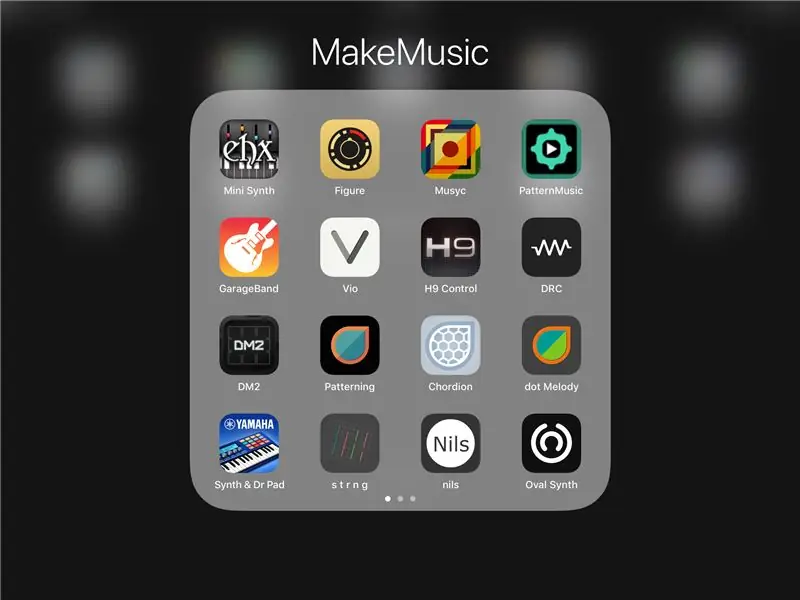
Bu çok basit ama bir yerden başlamamız gerekiyor değil mi? Ah, kulaklıklarınızı bağlamayı unutmayın.
2. Adım: Bir Proje Oluşturun
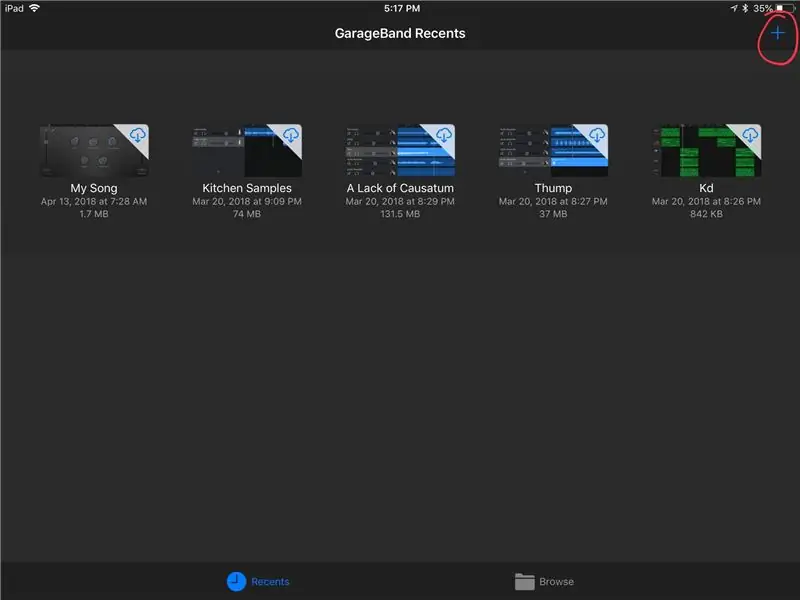
GarageBand'de yeni olduğunuzu varsayarsak, muhtemelen ya bir demo şarkı görürsünüz ya da hiçbir şey görmezsiniz. Lütfen hafızamı bağışlayın.
Sağlanan resimde görebileceğiniz gibi, iCloud'umda birkaç proje mevcut. Yeni bir proje oluşturmak için sağ üst köşedeki + sembolüne tıklayalım.
Adım 3: Bir Enstrüman Seçin
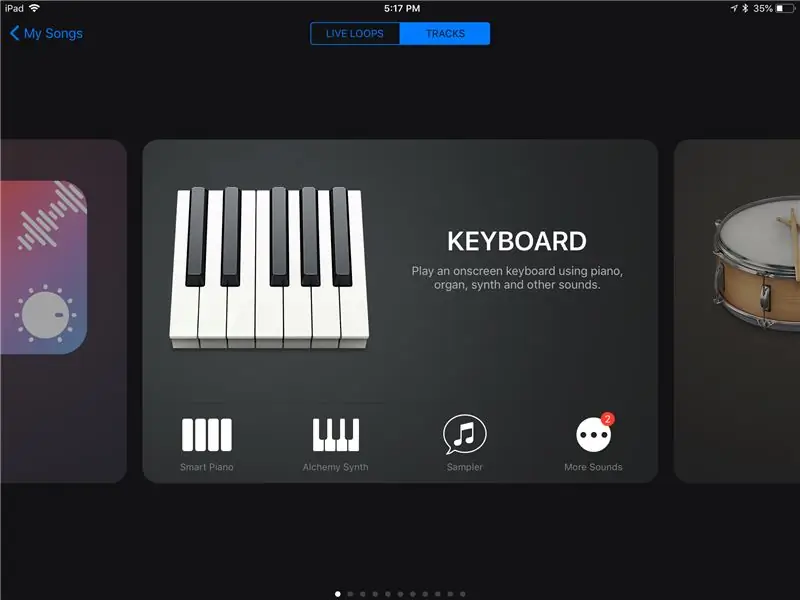
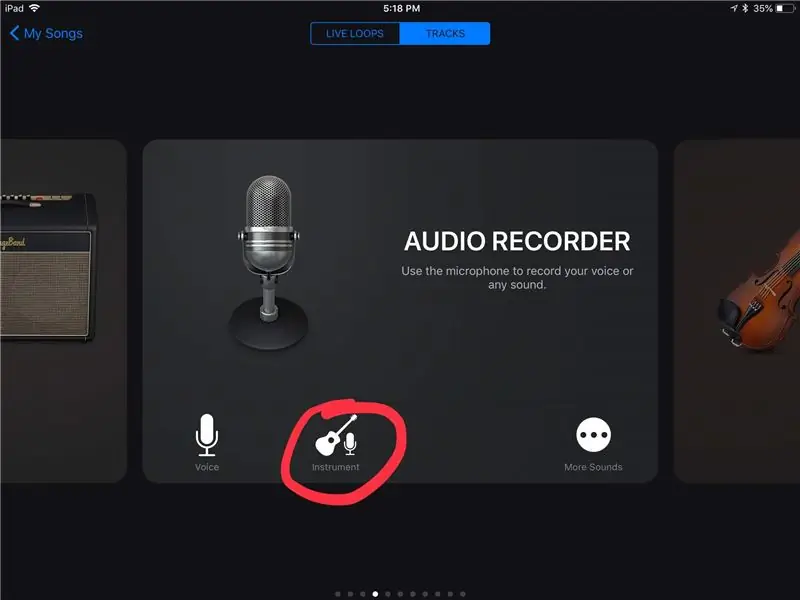
GarageBand, oldukça etkileyici miktarda sanal enstrüman sağlar. Bu tür enstrümanlar doğrudan ekranda çalınabilir veya bir USB kablosu ve Apple Kamera bağlantı kiti kullanılarak iPad'e bağlanan K-Board gibi harici bir MIDI denetleyicisi kullanılarak kontrol edilebilir.
MIDI denetleyicisi nedir, soruyorsunuz? Birçok şekil, boyut ve konfigürasyonda gelirler. Büyük bir çoğunluk, bir piyanoya aitmiş gibi görünen tuşlar sağlar. MIDI, kontrol mesajları göndermenizi sağlayan bir iletişim protokolüdür. Bu durumda, not verilerini sanal bir enstrümana göndermek için bir MIDI denetleyicisi kullanabilirsiniz. Aslında, hız (bir tuşa ne kadar sert bastığınız) ve perde (bir notanın ne kadar keskin veya düz olduğu varyasyonları) gibi bundan çok daha fazlasını gönderebilir.
Yeter artık. Gitar gibi bir enstrümanı kaydetmek istiyorsanız, Audio Recorder'ı görene kadar sağa kaydırın ve enstrüman seçeneğini seçin.
AMP'yi de seçebilirdin, ama kişisel olarak akustik gitar üzerindeki efektler umurumda değil. Elektro gitar ve bas gitarlar için daha iyi çalışır. Bununla birlikte, kurallara uyulmaması ve denemeler nedeniyle en havalı sesler ve en iyi şarkılardan bazıları kaydedildi. Bu yüzden cesaretin varsa bir koşuşturma ver. Oh, ve amfi bir tuner içeriyor. Kutsal olan her şeyin aşkına gitarınızı akort edin.
Adım 4: Doğru Enstrümanı Seçtiniz mi?
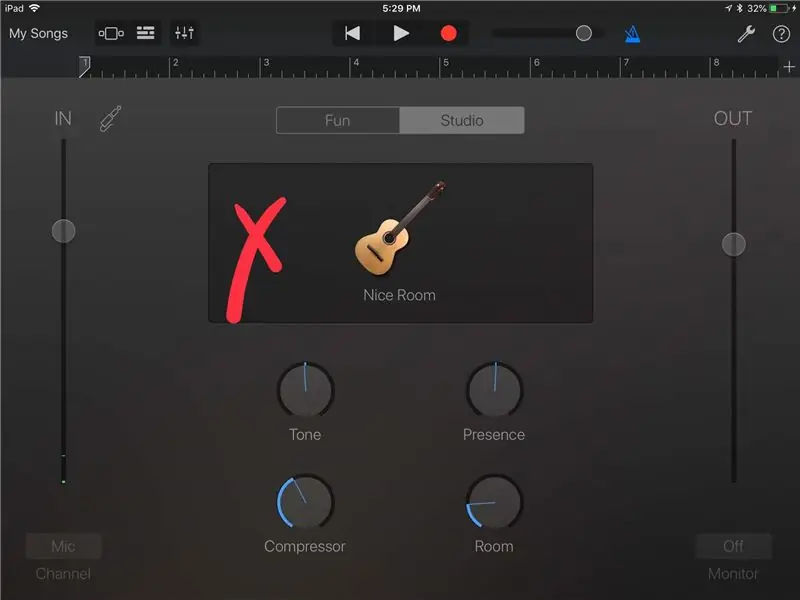
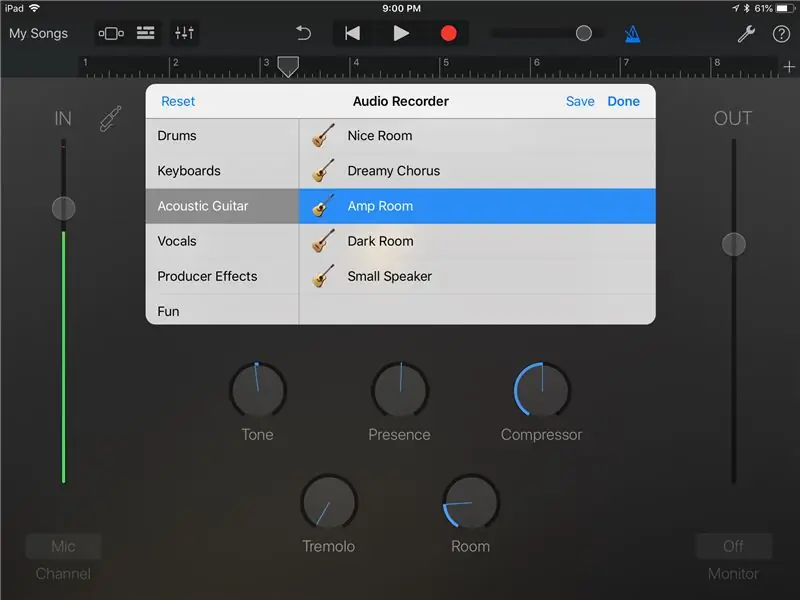
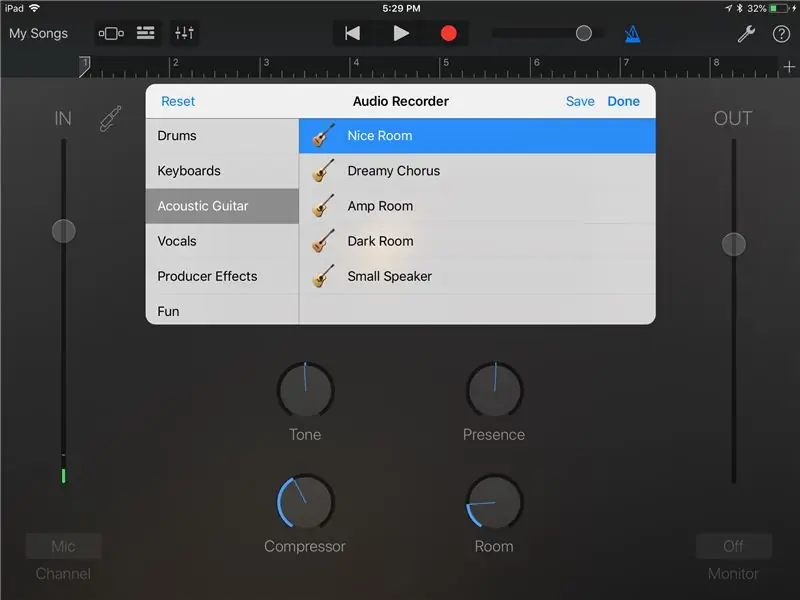
Enstrümanı seçtikten sonra, Nice Room etiketinin üzerinde bir akustik gitar görüntüsü ile karşılaşacaksınız. Buna dokunursanız, birkaç Ses Kaydedici seçeneği görürsünüz.
Bunları ön ayarlardan başka bir şey olarak düşünmeyin. Her birini seçtiğinizde, aşağıdaki kontrolleri göreceksiniz. Amaçlarımız için, Nice Room ile devam edeceğiz. GarageBand'in tahribatsız düzenleme sağladığını unutmayın. Bu, kaydedebileceğiniz ve ardından sesi değiştirmek için ayarları değiştirebileceğiniz anlamına gelir. Sizi zor durumda bırakan öğrenci borcunun aksine, bunu GarageBand ile burada bulamazsınız.
Adım 5: Zamanlama, Zamanlama, Zamanlama
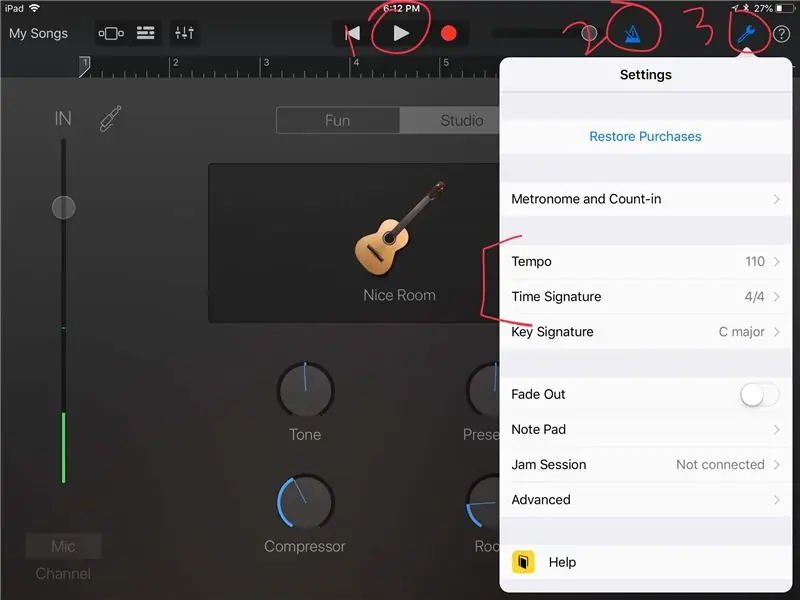
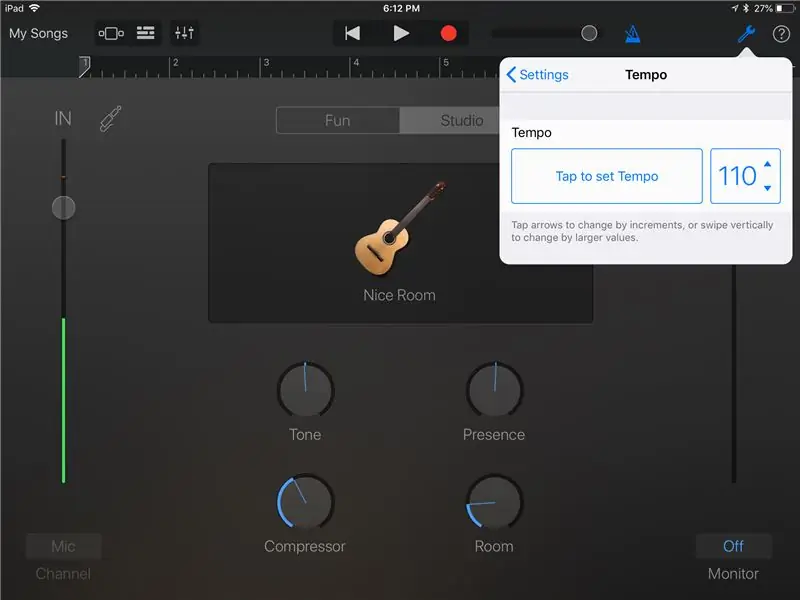
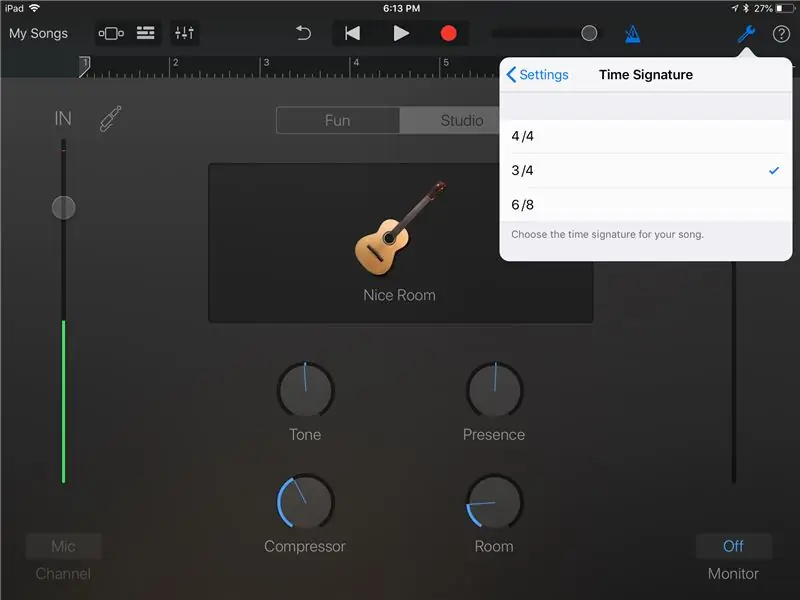
Aklınızda kaydetmek istediğiniz bir şey olduğunu ve bir şarkı yapmak için ona bir vuruş (davul, perküsyon) ve diğer sanal enstrümanları eklemek istediğinizi varsayarsak, zamanında çalmak isteyeceksiniz. Burası, kulaklığınızı takmak isteyeceğiniz yer.
- Oynat'a dokunun
- Metronomun açık olduğundan emin olun (bir çeşit tıklama sesi duymalısınız)
-
Ayarlar simgesini seçin
- Burada metronomun sesini değiştirebilirsiniz.
-
Daha da önemlisi, tempoyu ve zaman işaretini ayarlayabilirsiniz.
- Tempo, bir şarkının ne kadar hızlı çalındığını tanımlar. Onu seçebilir ve ardından bir tempoya dokunabilirsiniz.
- Zaman imzası, zamanın nasıl sayıldığını açıklar. Sırasıyla 4/4 ve 3/4 ölçüm olarak bilinen "1-2-3-4-1-2-3-4" veya "1-2-3-1-2-3".
Tempoyu ve zaman işaretini n'inci derecede tanımlamak için zamanımız yok, bu yüzden aşağıdaki bağlantılardan bunları okumaktan çekinmeyin: tempo ve zaman işareti. Bunları oynadığınız şeye göre ayarladığınızdan emin olun.
Adım 6: Çok Sıcak Değil
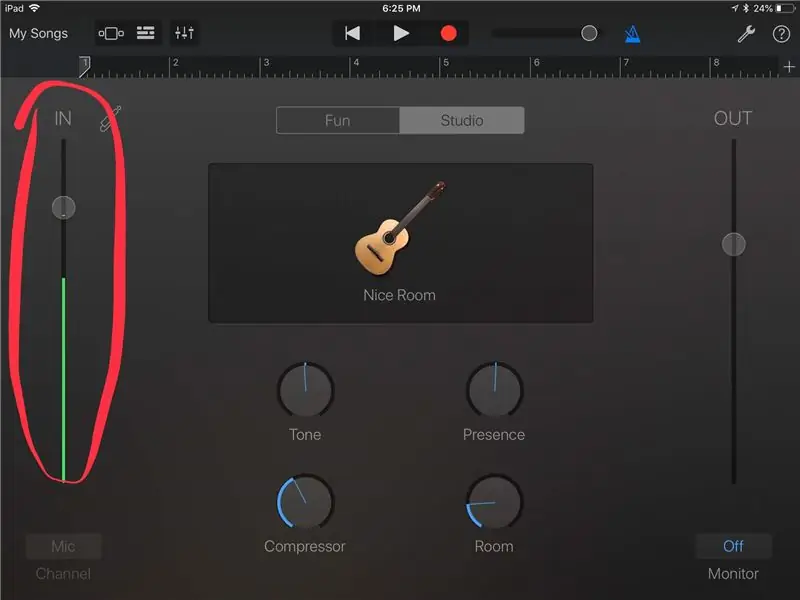
Artık sahip olduğunuz iPad modeline bağlı olarak mikrofon farklı alanlara yerleştirilecek. İlk iki nesilde mikrofon iPad'in üst kısmında kulaklık çıkışının yanında bulunurken, 3 ve daha yeni nesil mikrofon ses düğmelerinin yanında bulunur.
Mikrofonun ses üreten enstrümana dönük olduğundan ve sesi doğru bir şekilde alacak kadar yakın olduğundan, ancak giriş ölçerin kırpılacağı ve ölçüm cihazının yukarıya doğru kırmızı yanmasına neden olacak kadar yakın olmadığından emin olmak isteyeceksiniz.
İnandığınız kadar yüksek sesle oynayın ve sayacı izleyin. Kırmızıya çarparsa, giriş kaydırıcısını (ölçer üzerindeki daire) indirin veya mikrofonu enstrümandan uzaklaştırın. Resimde gördüğünüz metre gitarımdaki ses deliğinden yaklaşık 12 'yi temsil ediyor.
Not: Gitarı kulaklığınızda duymak istiyorsanız, sağ alt köşedeki monitör kontrolünü açın. Şahsen, gitarı kulaklıklar olmadan yeterince duyabiliyorum, bunu bırakacağım.
7. Adım: Bir Parça Yerleştirelim
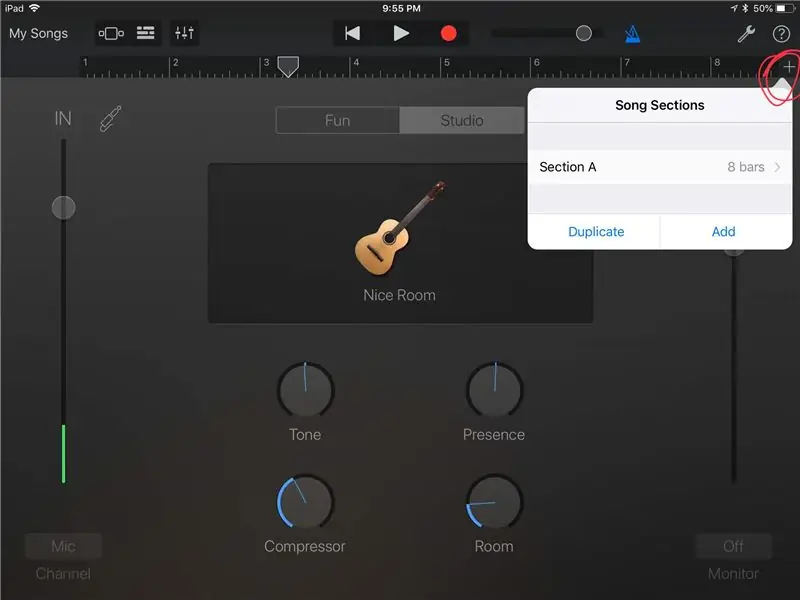
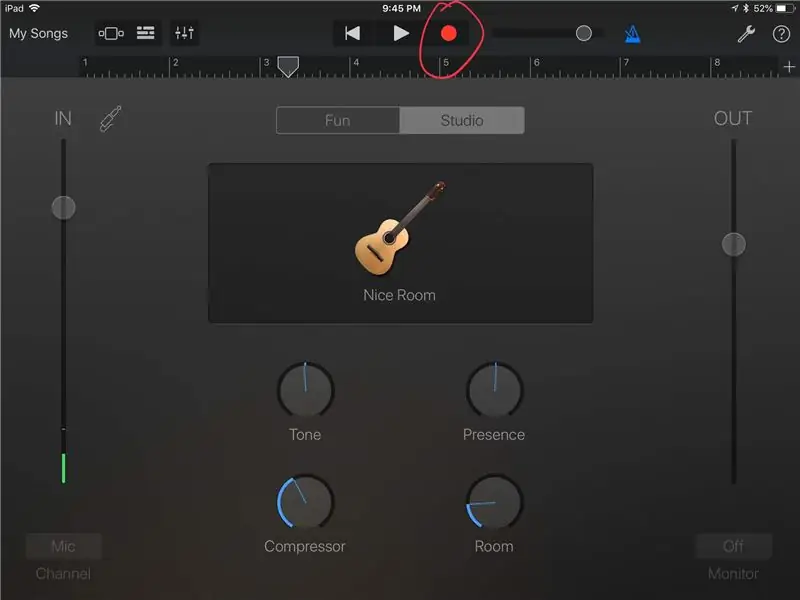
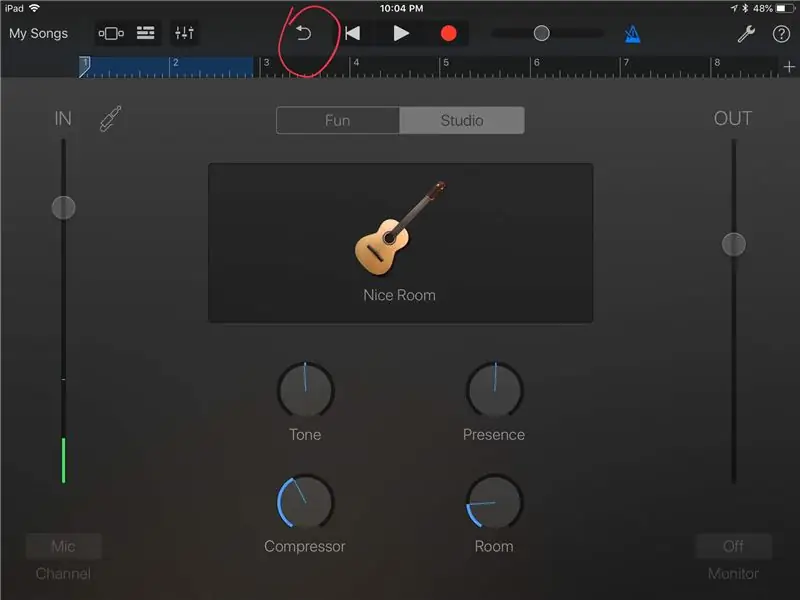
Bugünlerde çoğu şarkı bölümler halinde kaydediliyor. Mükemmel bir şekilde oynamak biraz baskı alıyor, ancak gerçekten baştan sona mükemmel bir şekilde oynamaya çalışmalısınız. Unutmayın, şarkılar bölümlerde icra edilmez. Tüm bunlar, varsayılan olarak GarageBand size 8 çubuktan (ölçüler) bir bölüm verir.
Nasıl kaydetmek istediğinize bağlı olarak, bunun ne kadar kaydetmek istediğinize yetecek kadar uzun olması için ayarlanması gerekecektir. + sembolüne tıklayın ve buna göre ayarlayın. Kayıttan sonra düzenlemeyi denemek için bölümleri çoğaltabilir veya tam da bunu yapmak için yeni bölümler ekleyebilir, şarkıya ekleyebilirsiniz. Giriş, Ayet, Koro, Ayet, Köprü, Koro, Outro. Kaptın bu işi. Şarkı yazmak için birçok farklı kalıp vardır.
Rekoru vurma zamanı!
Kayıt zamanı gelmeden önce 1 barlık bir geri sayım alacaksınız. Enstrümandaki elleri ayarlamak için yeterli zaman. Metronomu dikkatlice dinleyin ve birlikte oynayın.
Hata yaparsanız, geri al düğmesine basın ve tekrar deneyin.
Adım 8: Bir Ritim Ekleyelim
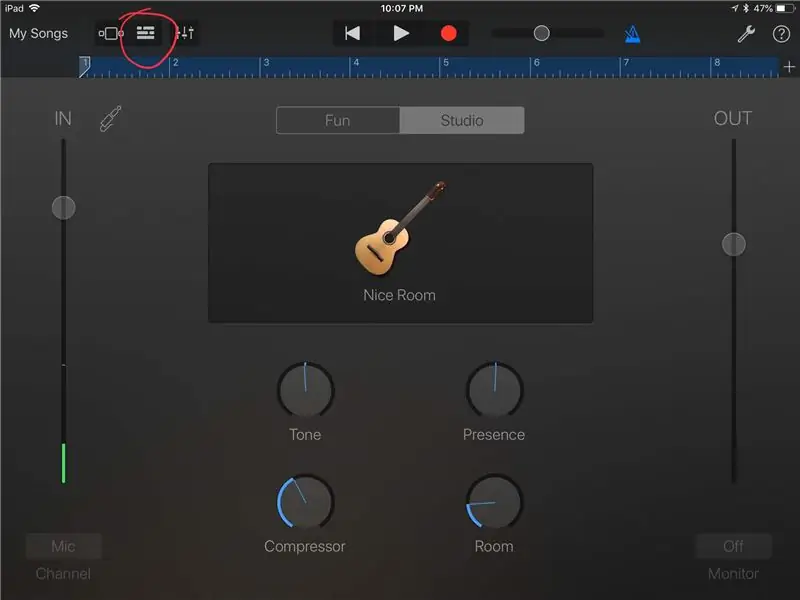
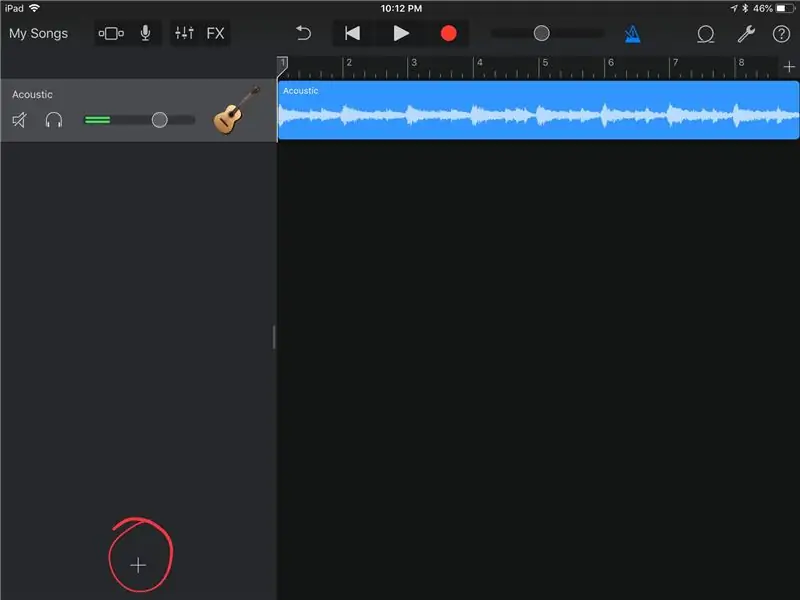
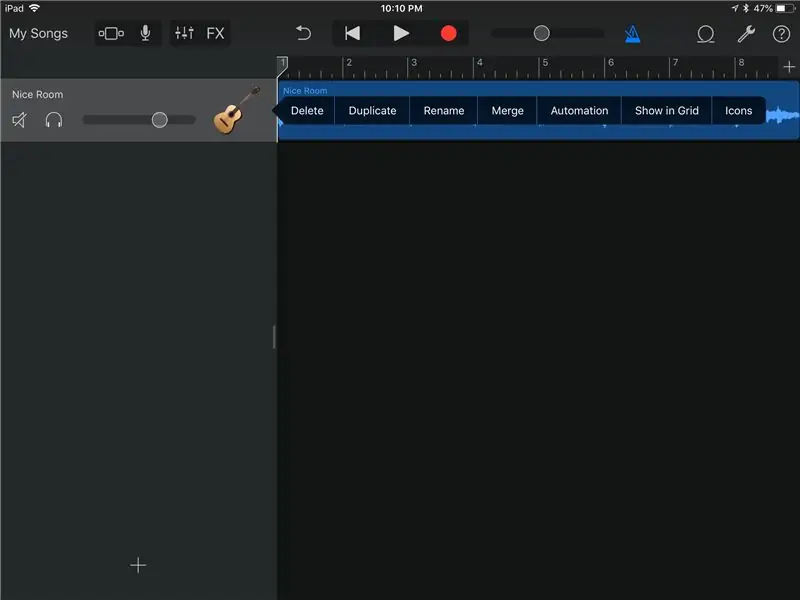
İz Görünümü düğmesine dokunun. Şimdi bir dalga formu görmelisiniz. Parçayı yeniden adlandırmak istiyorsanız, birkaç seçeneği görüntülemek için iki kez dokunun (ikinci dokunuşta basılı tutun). Klibi değil, sadece parçayı yeniden adlandırır. Onu da yeniden adlandırmak istiyorsanız klibe iki kez dokunun.
Ardından, biraz beat ekleyelim. Sol alt köşedeki + sembolüne tıklayın.
Davulları görene kadar kaydırın. Davul çalmanın birkaç yolu vardır. Hepsi farklı sesleri denemenize izin verir, ancak her biri bir vuruşla farklı bir şekilde etkileşime girmenize izin verir.
En çok görsel kontrolü sunduğu için benim favorim vuruş sıralayıcı.
808'de bırakarak (her zaman değiştirilebileceğini unutmayın) tekme, trampet ve hi-hat kullanarak basit bir vuruş yapacağım.
Şimdi diğer sıralayıcılarla karşılaştırıldığında, oldukça ilkel, ancak aynı zamanda, muhtemelen tek başına vuruş sıralayıcı üzerine bir talimat yazabilirim. Vuruşunuzun oynama şeklini etkilemek için ayarlanabilecek çok şey var. GarageBand'deki bir özellik hakkında daha fazla bilgi edinmek istediğinizde soru işaretine tıklamanız yeterlidir.
Ritimden memnun kaldığınızda, rekoru kırın.
Adım 9: Eklemek mi Eklememek mi? Kaba Bir Karışıma Doğru Çalışmak
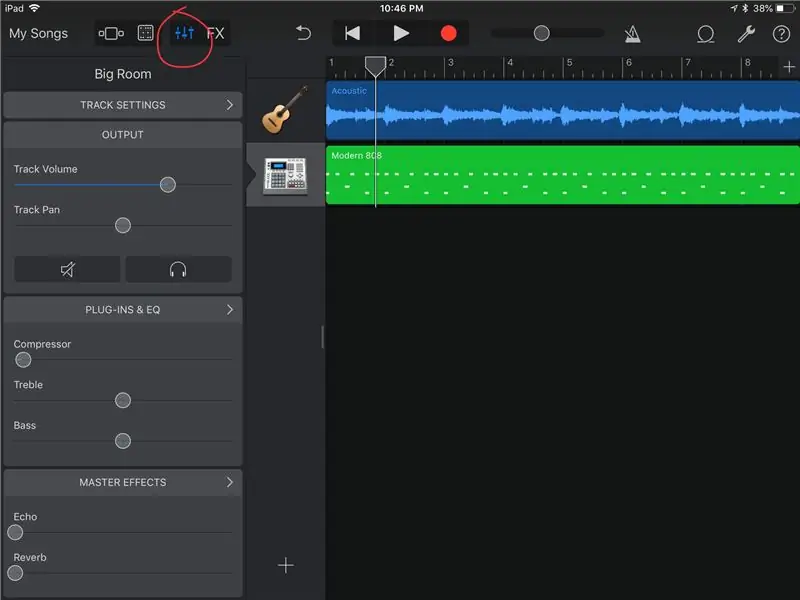
Ritmi kaydettikten sonra, Track View simgesine tekrar dokunun. Şimdi, yazdığınız şarkının tarzına bağlı olarak, belki bir vuruş eklemek çok fazlaydı. Belki sadece gitarla devam etmek istedin ve bu tamamen sorun değil. Belki de bunun yerine bir vokal parçası eklemeye karar verdiniz. Ya da belki ilk bölümü kopyaladınız ve ardından B bölümüne eşlik eden bir gitar parçası eklediniz.
Şimdi birden fazla parçayı nasıl ekleyeceğinizi biliyorsunuz. Eklediğiniz şey gerçekten şarkının tarzına (türüne) ve duymak istediklerinize bağlıdır. Projenizdeki parçalara ve tüm bölümlere sahip olduğunuzda. karıştırmak isteyeceksiniz. Şimdi, karıştırma konusu, daha önce bahsettiğim gibi, vuruş sıralayıcı ile ilgili olarak çok iyi bir talimat olabilir, ancak birkaç temel konuya bakalım.
Bir dizi farklı kontrol ve efekti ortaya çıkarmak için parça kontrolleri düğmesine dokunun. Her parça için en önemli kontrollerinizden ikisi en üstte; çıkış kontrolleri, ses seviyesi ve pan.
Parçaları birbirine karşı dengelemek için her parçanın ses seviyesini kullanın. Bir parçayı açmadan önce diğer parçaları indirmeyi düşünün. Odanız bitmeden ancak bu kadar gelebilirsiniz.
Parçanın stereo görüntüde nerede olduğunu veya başka bir deyişle, bir parçanın ne kadar sola veya sağa gideceğini ayarlamak için kaydırmayı kullanın. Kaydırma, enstrümanları birbirimizden uzaklaştırmak için bize başka bir yöntem sağlar. Ritim gitarları sola ve sağa kaydırılabilir, bas gitar daha merkeze doğru, vokaller ortada ve davullar soldan sağa doğru yayılır (GarageBand davulları sizin için yönetir). Size kaydırma tekniklerini öğretecek çok sayıda kaynak var ve burada temel kılavuz sağlanmaktadır.
Her parça için parça hacmini ve kaydırmayı ayarlamaya genellikle kaba bir miks ayarlama denir. Şarkının nasıl akacağı konusunda genel bir fikir sağlayabilir ve hangi bulucu ayrıntılarının üzerinde çalışılması gerektiği konusunda size bir fikir verebilir.
Adım 10: Daha İnce Detaylardan Bahsetmek
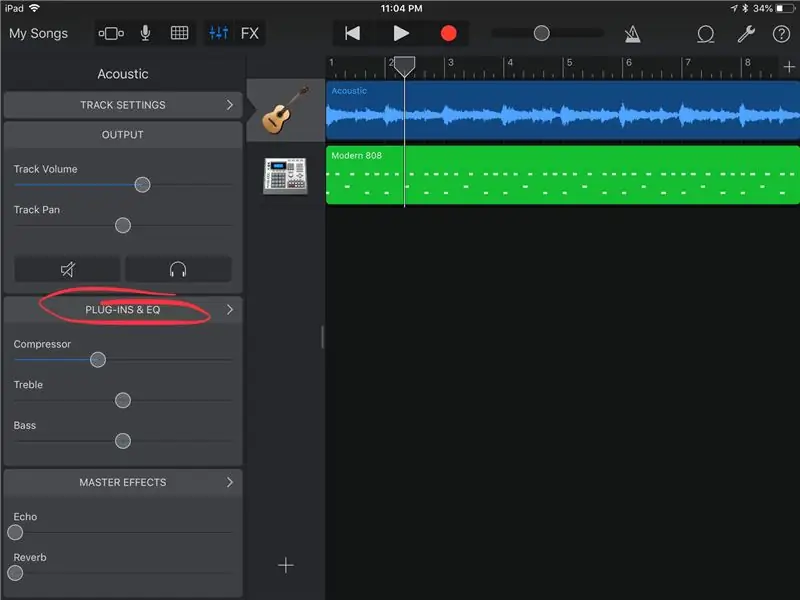
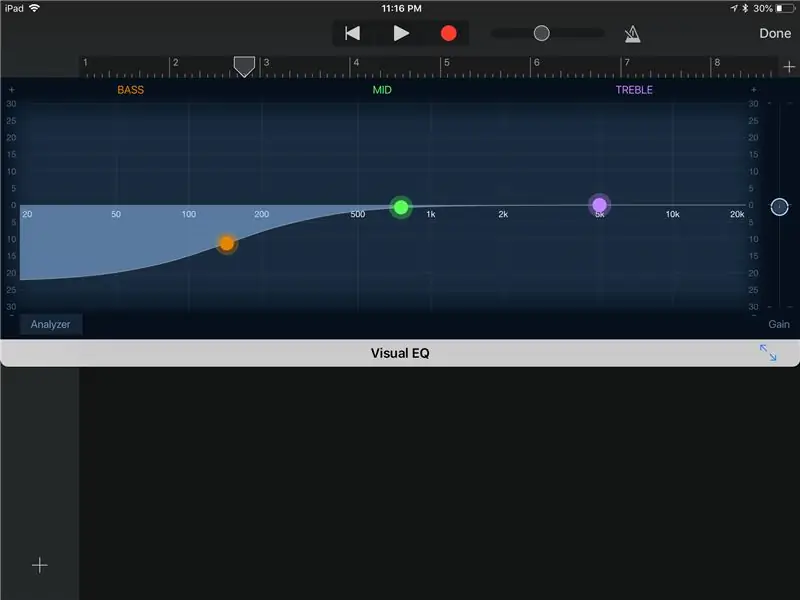
Eklentiler ve EQ ve Ana Efektler gibi parça ayarları altında birkaç bölüm daha fark edeceksiniz.
Varsayılan olarak, her iz üzerinde temel sıkıştırma ve EQ kontrolleri sağlanır. Eklentiler ve EQ'ya dokunmak, her efekt türü için daha gelişmiş kontroller ayarlamanıza, efektleri kapatmanıza, daha fazla efekt eklemenize (GarageBand efektleri eklemek veya diğer müzik oluşturma uygulama efektlerini kullanmak için düzenlemeye basın) ve hatta efektleri yeniden sıralamanıza (isabet) olanak tanır. Düzenle). Efekt sırası bir fark yaratır. Normalde gitar gibi bir parça, çalmadığınız bir anda istenmeyen sesleri çıkarmak için önce bir gürültü geçidine çarpabilir (kahretsin Klima, ama ciddi olarak diğer ortam seslerinden uzakta sessiz bir yerde çalmaya çalışın), ardından bir kompresöre veya eq (veya eq ve ardından sıkıştırma, birçok ses meraklısı bu düzen hakkında tartışır) ve sonra belki ona reverb veya delay gibi biraz boşluk bırakacak bir şey. Her parça, her enstrümanın farklı niteliklerini ortaya çıkarmak için kendi eklenti setlerine sahip olabilir.
Nihayetinde bir kompresör, bir enstrümanın dinamiklerini kontrol etmemize izin verir, tipik olarak bir enstrümanın ses yüksekliğinin ortalamasını almak için kullanılır, ancak birçok başka şekilde de kullanılabilir. Dengelemenin kısaltması olan EQ, bir enstrümanın frekans imzasını değiştirmemize izin verir.
Akustik gitarda, genellikle resimdeki gibi düşük seviyenin bir kısmını çıkarırım. Bu, miksajda bir kick davul ve/veya bas gitar için yer açılmasına yardımcı olur. İzlenecek iyi bir kural, güçlendirmeden önce kesmektir, ancak güçlendirmeyi bitirirseniz, sadece parkur seviyelerinize dikkat edin.
Son olarak, yankı ve yankı gibi ana efektler vardır. Bu efektlerin her birine küçük veya büyük miktarda bir iz gönderebilirsiniz, ancak kullanılan eko veya yankı türü her iz için aynı olacaktır. Reverb'i zevkli bir şekilde kullanmak, başlangıçta aynı alanda değilmiş gibi gelen parçaları birbirine bağlamaya yardımcı olabilir. Ve burada gerçekten başarmaya çalıştığınız şey bu, dinleyiciyi tüm bu farklı parçaların birbirine ait olduğunu düşünmesi için kandırmak.
Adım 11: Bundan Memnun musunuz?
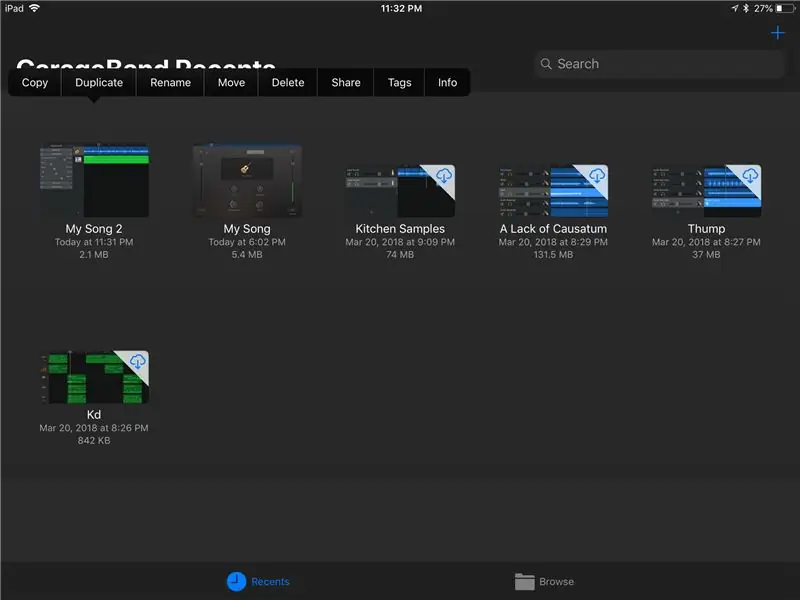
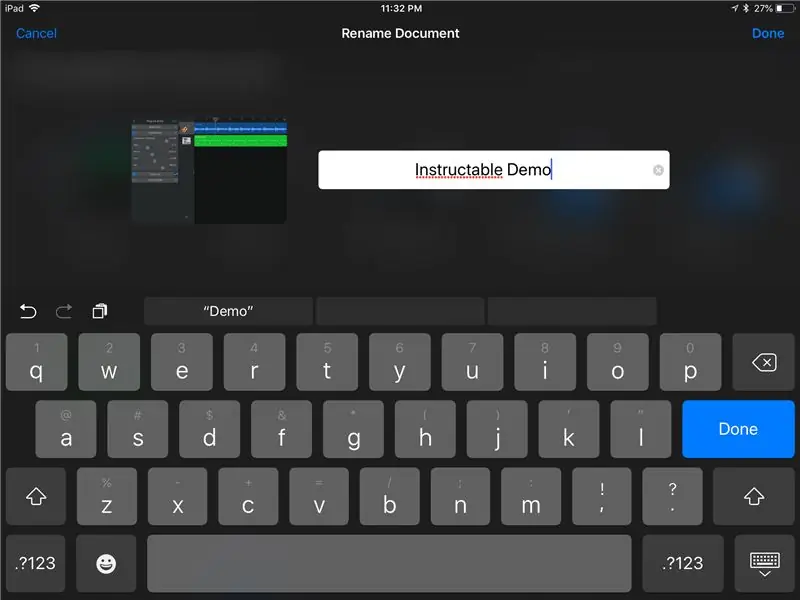
Bir şarkı ne zaman yapılır? Bir ressama benzer bir soru sorabilirsiniz, başyapıtlarını ne zaman bitirdiklerini nasıl bilebilirler? Bu sana ya da müşterine kalmış. Bu her sanatçının ikilemi olabilir; ne zaman çekip gideceğini bilmek.
Uzaklaşmaya hazır olduğunuzda, Şarkılarım düğmesine dokunun. Projeyi hafifçe basılı tutun ve yeniden adlandırın.
Gördüğünüz gibi, Google Drive'ınız gibi başka bir konumla paylaşmak veya Soundcloud kullanarak dünyayla paylaşmak gibi birkaç seçenek daha var. Hatta biraz daha karıştırmak için başka bir müzik uygulamasıyla paylaşabilirsiniz.
Şimdi yüzeyi zar zor çizdik, ancak umarız bunun GarageBand'i kullanmaya iyi bir giriş sağladığını bulmuşsunuzdur.
Bununla birlikte, kendinizi daha fazla kayıt yaparken bulursanız, kayıt sisteminizi yükseltmeyi düşünebilirsiniz. Shure MV51 kadar küçük bir şey bile iPad'in dahili mikrofonuyla karşılaştırıldığında dünyalar kadar fark yaratabilir. Aslında iOS için özel olarak oluşturulmuş tonlarca farklı mikrofon çözümü ve ayrıca kayıt arayüzleri var. Bir kayıt arabirimi, daha yüksek kaliteli ses kaydetmenize, bir elektro gitar takmanıza ve stüdyo kalitesinde mikrofon kullanmanıza olanak tanır. Birkaç farklı uygun fiyatlı seçenek için IK Multimedia ve Apogee'ye bakın.
Macworld'deki insanlar, iPad'inizi yükseltilmiş kayıt donanımıyla güzel bir taşınabilir kayıt çözümüne dönüştürmek için iyi bir genel bakışa sahip.
GarageBand yalnızca iOS ve MacOS platformlarında mevcut olsa da, birçok yeni kapı açan farklı bir DAW'a (kayıt yazılımı) yükseltmeyi de düşünebilirsiniz. Şahsen, müzik prodüksiyonum için Ableton Live'ı kullanmayı seviyorum ve ses kaydı/düzenleme için Reaper'ı kullanma eğilimindeyim. Her ikisi de maliyet yelpazesinin zıt uçlarında yaşarken son derece güçlüdür ve MacOS veya Windows üzerinde çalışabilir. Reaper'ın Linux için bile mevcut olduğuna inanıyorum!
Eğlenin, gürültü yapın ve herhangi bir yorumunuz veya öneriniz varsa o zaman kulaklarım var.
Önerilen:
"Alexa, Bana Şarkı Sözlerini _____ Gönder": 9 Adım (Resimlerle)

"Alexa, Bana Şarkı Sözlerini _ Gönder": Birlikte şarkı söylemek istediğiniz bir şarkıyı mı dinliyorsunuz? Normalde google'a şarkının adını yazıp ardından "şarkı sözleri" kelimesini yazmak gibi zorlu bir görevden geçmeniz gerekirdi. Ayrıca normalde bol miktarda yazım hatası yaparsınız, yanlış tıklatırsınız
Vintage Kasetleri MP3 Dosyalarıyla Modern Olarak Kaydetme: 8 Adım (Resimlerle)

Vintage Kasetleri MP3 Dosyalarıyla Modern Olarak Kaydetme: Eski kasetlerin pop-kültürde her zamankinden daha fazla ortaya çıkmasıyla birlikte, birçok insan kendi versiyonlarını yaratmak istiyor. Bu derste size (teyp kayıt cihazınız varsa) modern teknoloji ile kendi kasetlerinizi nasıl kaydedeceğiniz konusunda rehberlik edeceğim
Bluetooth LE ve RaspberryPi ile Sıcaklığı İzleme ve Kaydetme: 9 Adım (Resimlerle)

Bluetooth LE ve RaspberryPi ile Sıcaklığı İzleme ve Kaydetme: Bu talimat, Blue Radios (BLEHome) ve RaspberryPi 3B'den Bluetooth LE sensör hatası ile çok düğümlü bir sıcaklık izleme sisteminin nasıl bir araya getirileceği hakkındadır.Bluetooth LE standardının geliştirilmesi sayesinde, şimdi kolayca ulaşılabilir
Hoparlör veya Flyback Transformer Üzerinde PWM Kullanarak Arduino İle Şarkı Çalın(MP3): 6 Adım (Resimlerle)

Hoparlör veya Flyback Transformer Üzerinde PWM Kullanarak Arduino İle Şarkı Çalın(MP3): Merhaba Arkadaşlar, Bu benim ilk dersim, umarım beğenirsiniz!! müzik verilerini dizüstü bilgisayarımdan Arduino'ya iletmek için. Ve Arduino TIMERS t kullanarak
Resimlerinizi Göreviniz İçin Kaydetme: 4 Adım (Resimlerle)

Göreviniz için Resimlerinizi Kaydetme: 1. Yeni bir Google dokümanı açın ve resimlerinizi korumak için bu sayfayı kullanın.2. ctrl (kontrol) ve "c" kopyalama anahtarı.3. ctrl (kontrol) ve "v" yapıştırmak için anahtar
